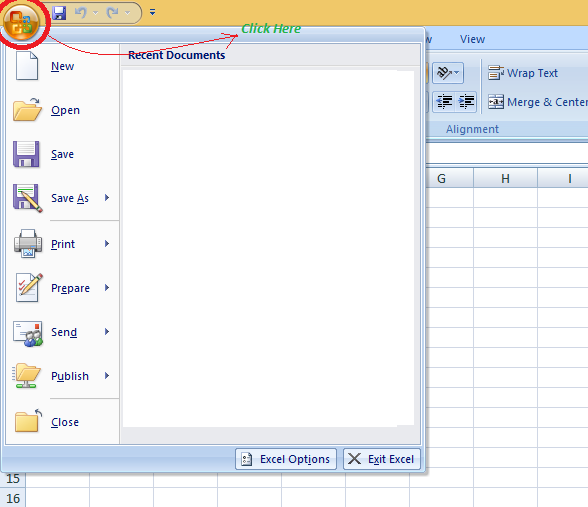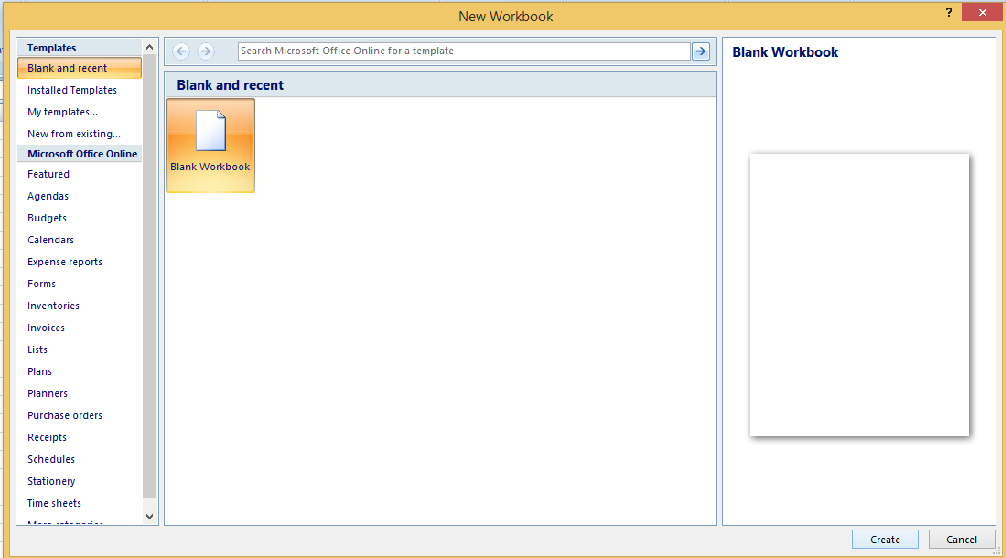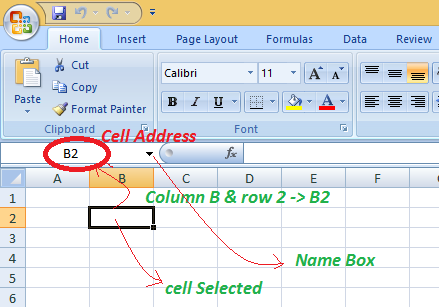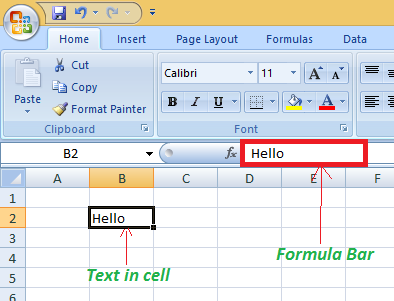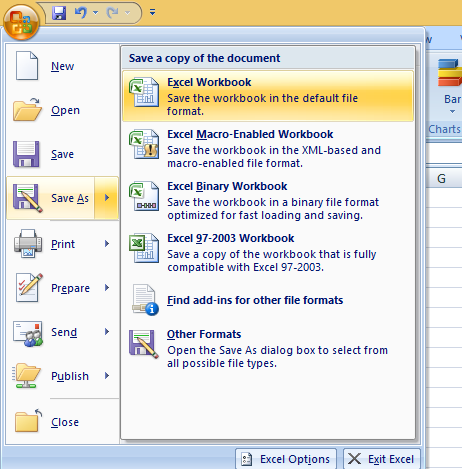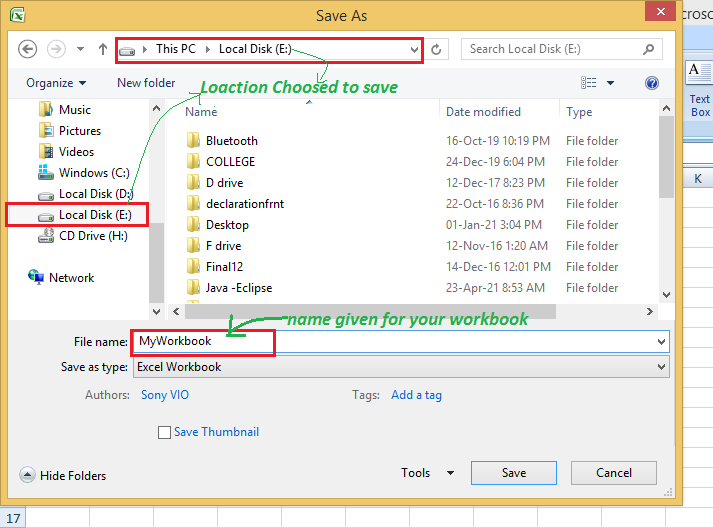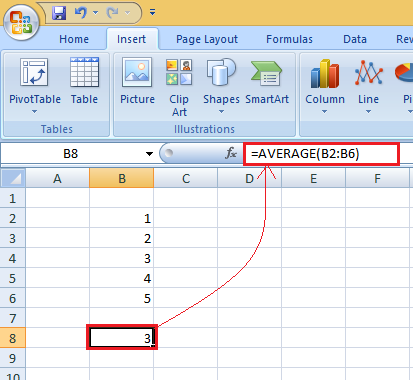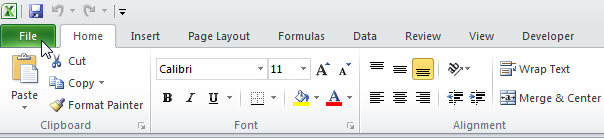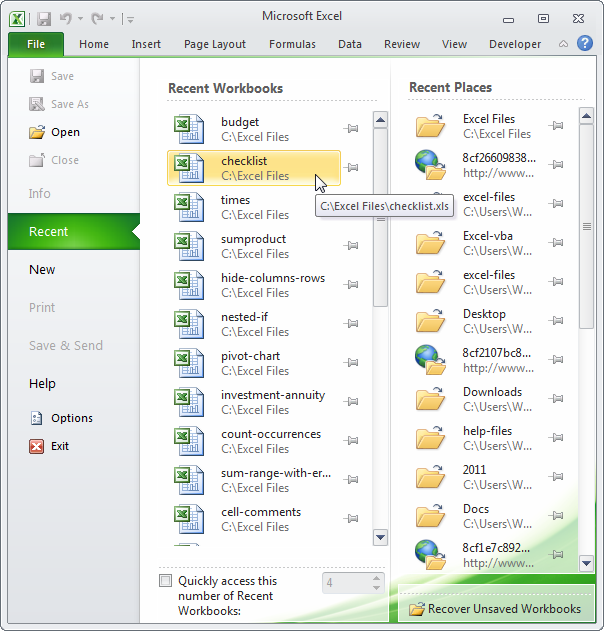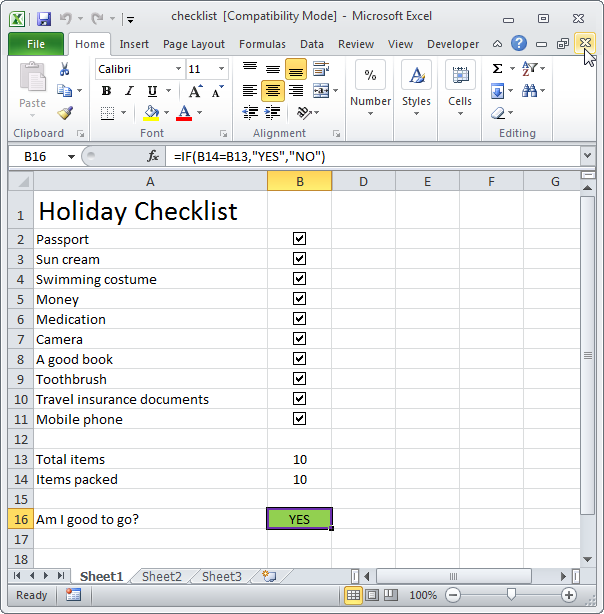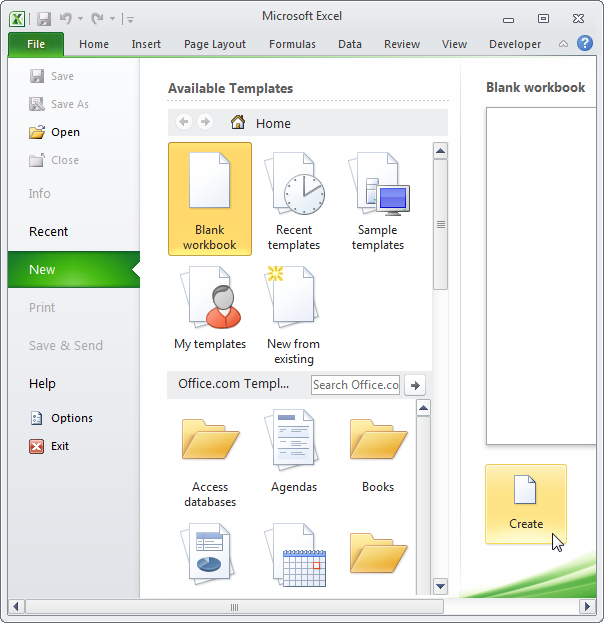A collection of worksheets is referred to as a workbook (spreadsheets). Workbooks are your Excel files. You’ll need to create a new workbook every time you start a new project in Excel. There are various ways to begin working with an Excel workbook. You can either start from scratch or use a pre-designed template to create a new workbook or access an existing one.
Creating a new Workbook
Follow these steps to create a new Blank workbook, giving a name to it & saving it:
Step 1: Click on the Microsoft Office button on the top-left corner.
Step 2: Then click on New.
Step 3: A dialog box for New Workbook will pop up. Click on blank Document & then on Create tab.
A new blank workbook is created & it appears on your screen.
Note: MS Excel automatically opens a new Workbook for you when you open Excel in your system.
Inserting Text in Excel
In Excel, you can see multiple rows & columns, each rectangular box in a row or any column is called a Cell. A cell address on a worksheet can be determined by combining a column letter and a row number. Using these addresses, we can refer to any cell (in Excel formulas) in the worksheet.
As you click on any of the cells, you can see its address in the name box(Left most side below the home tab).
Step 1: Select a cell in which you want to insert text.
Step 2: Insert your data by typing something from the keyboard (In that selected cell)
Whatever text you enter, the same text appears in the formula bar too (for that cell)
Edit/Delete Cell Contents
Step 1. Select the cell to change or delete the text.
Step 2. To erase text and make a correction, press the Backspace key on your keyboard.
Or, To erase the whole contents of a cell, press the Delete key.
Or, The formula bar also allows you to alter and erase text. Simply select the cell and then position your cursor in the formula bar.
Navigation In Excel
Step 1. Go to the right of the selected cell, press the Tab key.
Step 2. To move to the left of the selected cell, hold down Shift and then Tab.
Step 3. To traverse the worksheet, use the Page Up and Page Down keys(with Shift in Laptops).
Step 4. Use the arrow keys to navigate.
Saving The Workbook
Step 1. Click the Microsoft Office button on the left.
Step 2. Save or Save As are the options, choose one.
- Save As – lets you give the spreadsheet a name and save it in a specific location. If you want to save the file for the first time, or if you want to save it under a new name, select Save As.
- If the file has already been named, just choose Save/press Ctrl + S to save your work.
Using Formulas In Excel
You can use predefined Excel formulas by just typing: “=Formula_Name(Arguments)”. When you type the first few characters of any formula, excel provides a drop-down list of formulas matching that sequence of characters.
Example: To get an average of numbers present in the column B from row 2 to row 6, you can use the formula:
= AVERAGE(B2:B6)
Here B2:B6 defines the range of the numbers on which you want to do average.
You can see the formula in the formula tab near the name box.
Here in the cell : B8 we wrote : =AVERAGE(B2:B6), so we get average as = (1+2+3+4+5)/5 = 15/5 = 3.
So, in this way you can easily create a workbook, work on it, navigate through it & save it.
Вид и основные понятия Рабочая книга и рабочий лист.
Рабочий лист—
это собственно электронная таблица,
основной тип документа, используемый
в Excel для хранения и манипулирования
данными. Он состоит из ячеек, организованных
в столбцы и строки, и всегда является
частью рабочей книги.
Рабочие книги—
это файлы MS Excel, которые могут содержать
один или несколько рабочих листов. Такие
файлы имеют расширение .xls.
Если вы посмотрите
на изображенное окно Excel,
то вы заметите,
что оно содержит множество различных
элементов. Некоторые из них присущи
всем программам в среде Windows, остальные
есть только в окне Excel.
Обратите внимание:
рабочая область главного окна Excel занята
окном рабочей книги, состоящей из рабочих
листов. Щелкнув мышью на любой ячейке
рабочего листа — вы сделаете ее текущей
(она пометится рамкой).
В окне Excel, как и в
других программах Windows, под заголовком
окна находится строка меню. Она содержит
главное меню Excel.
Посредством команд из этого меню можно
выполнить все возможные действия над
рабочими книгами и данными в таблицах.
Основные правила
После запуска
Excel на экране появляется рабочая книга
Книга1, содержащая 16 рабочих листов.
Каждый лист представляет собой таблицу,
состоящую из строк и столбцов.
На основном экране
расположены следующие объекты:
-
строка основного
меню, -
две панели
инструментов Стандартная и Форматирование, -
строка формул,
-
поле имени,
-
строка состояния,
-
полосы прокрутки.
Для отказа от
выбора опции ниспадающего меню после
его появления на экране нажмите клавишу
Esc
и вы попадете в меню предыдущего уровня.
Для получения
справочной информации нажмите на меню
Справка из основного меню. Появится
меню, в котором выберите команду Вызов
справки.
Также, окно диалога многих команд
содержит кнопку Справка,
при нажатии которой Excel обеспечит вас
информацией о том, как пользоваться
этим окном диалога.
После завершения
текущего сеанса работы в Excel выполните
команду Файл
| Выход.
Ячейка
Ячейка— это
основной элемент электронной таблицы
только в ней может содержаться какая-либо
информация (текст, значения, формулы )
Блоки ячеек
Для работы с
несколькими ячейками сразу необходимо
выделить блок
ячеек.
Это выполняется следующим образом:
Щелкнув на ячейке и удерживая кнопку
мыши, протяните по листу указателем.
При этом будет произведено выделение
смежных ячеек. Блок описывается двумя
адресами, разделенными знаком двоеточия
— адресом верхней-левой и нижней-правой
ячеек. (На рисунке, например, выделен
блок: A2:D4).
Окна Excel
Команда Новое
Окно (меню
Окно)
создает дополнительное окно для активной
рабочей книги, так что Вы можете
просматривать различные части рабочей
книги одновременно.
Можно открыть
более, чем одно новое окно для данного
листа или рабочей книги; их максимальное
количество ограничено только объемом
доступной памяти.
Ввод
и редактирование данных
Для ввода информации
в заданную ячейку нужно установить на
нее курсор или нажать мышью на этой
ячейке. После этого можно начинать
вводить данные. С вводом первого символа
вы переходите в режим ввода, при этом в
строке состояния отображается слово
Ввод.
Если информация
уже введена в ячейку и нужно лишь добавить
или скорректировать ранее введенные
данные, дважды нажмите мышью на нужной
ячейке или нажмите клавишу F2, когда
требуемая ячейка выделена. При этом вы
переходите в режим ввода и можете внести
необходимые изменения в данные, которые
находятся в этой ячейке.
Строка
ввода. Полоса под панелями инструментов
Microsoft Excel, используется для ввода или
редактирования значений или формул в
ячейках или диаграммах. Здесь выводится
постоянное значение или формула активной
ячейки. Для ввода данных выделите ячейку,
введите данные и щелкните по кнопке с
зеленой “галочкой” или нажмите ENTER.
Данные появляются в строке формул по
мере их набора.
Поле именинаходится
в левом конце строки ввода. Используйте
поле имени для задания имен активной
ячейке или выделенному блоку. Для этого
щелкните на поле имени, введите туда
имя и нажмите ENTER. Такие имена можно
использовать при написании формул или
при построении диаграмм. Также поле
имени можно использовать для перехода
к поименованной ячейке или блоку. Для
этого откройте список и выберите из
него нужное имя.
Копирование
данных осуществляется стандартным для
среды Windows способом:
-
Выделите
часть ячейки или несколько ячеек. -
Скопируйте
выделенный диапазон в буфер обмена.
После этого вы можете восстанавливать
содержимое выделенного блока в любом
приложении Windows. -
Для
вставки скопированной информации
установите курсор в нужное место и
вставьте из буфера. -
При вводе данных
вам почти наверняка придется столкнуться
с проблемой вставки пустой строки или
пустого столбца в таблицу. В Excel эта
проблема решается следующим образом: -
Нажмите
мышью на заголовке столбца, перед
которым вы собираетесь вставить пустой
столбец, в результате чего он будет
выделен цветом. -
Нажмите
правую кнопку мыши. Появится список
команд. -
Выберите
команду Добавить. Появится новый
столбец.
Можно вставить
столбец и другим способом. Установите
маркер в какой-нибудь ячейке столбца,
перед которым нужно вставить новый
столбец и выполните команду Вставка
| Столбец.
Аналогично для вставки строки выполните
команду Вставка
| Строка.
Помимо столбцов
и строк в таблицу можно вставлять и
ячейки. Для этого выполните команду
Вставка |
Ячейки.
Соседние файлы в предмете [НЕСОРТИРОВАННОЕ]
- #
- #
- #
- #
- #
- #
- #
- #
- #
- #
- #
Создание книги
Книга — это файл, который содержит один или несколько листов для упорядочения данных. Можно создать пустую книгу или воспользоваться шаблоном.
Создание книги
-
Откройте Excel.
-
Выберите элемент Пустая книга или нажмите клавиши CTRL+N.
-
Начните вводить текст.
Создание книги на основе шаблона
-
Откройте вкладку Файл и выберите пункт Создать.
-
Откройте шаблон двойным щелчком.
-
Щелкните и начните вводить текст.
Откройте новую пустую книгу.
-
Откройте вкладку Файл.
-
Щелкните Создать.
-
В разделе Доступные шаблоны дважды щелкните элемент Пустая книга.
Сочетание клавиш. Чтобы быстро создать пустую книгу, вы также можете нажать клавиши CTRL+N.
Советы:
-
По умолчанию новые книга содержит три листа, но их количество можно изменить.
Дополнительные сведения см. в статье Изменение количества листов в новой книге.
-
При необходимости также можно добавить и удалить листы.
Дополнительные сведения о добавлении и удалении листов см. в статье Вставка и удаление листов.
Создание книги на основе существующей
-
Откройте вкладку Файл.
-
Щелкните Создать.
-
В разделе Шаблоны щелкните Из существующего документа.
-
В диалоговом окне Создание из имеющейся книги выберите диск, папку или адрес в Интернете, где находится книга, которую требуется открыть.
-
Щелкните книгу, а затем нажмите кнопку Создать.
Создание книги на основе шаблона
-
Откройте вкладку Файл.
-
Щелкните Создать.
-
Выполните одно из указанных ниже действий.
-
Чтобы использовать один из образцов шаблонов, доступных в Excel, в разделе Доступные шаблоны щелкните Образцы шаблонов, а затем дважды щелкните нужный шаблон.
-
Чтобы выбрать один недавно использовавшихся шаблонов, щелкните Последние шаблоны, а затем дважды щелкните нужный шаблон.
-
Чтобы использовать собственный шаблон, в разделе Мои шаблоны, а затем на вкладке Личные шаблоны в диалоговом окне Создать дважды щелкните нужный шаблон.
Примечание: Вкладка Личные шаблоны содержит созданные вами шаблоны. Если вы не видите шаблон, который хотите использовать, убедитесь, что он находится в правильной папке. Пользовательские шаблоны обычно хранятся в папке Шаблоны (стандартный путь в Windows Vista: C:Пользователиимя_пользователяAppDataLocalMicrosoftШаблоны; стандартный путь в Microsoft Windows XP: C:Documents and Settingsимя_пользователяApplication DataMicrosoftШаблоны).
-
Совет: Другие шаблоны книг можно скачать с сайта Microsoft Office.com. В разделе Доступные шаблоны щелкните Шаблоны Office.com, выберите определенную категорию и дважды щелкните шаблон, который хотите скачать.
Дополнительные сведения
Вы всегда можете задать вопрос специалисту Excel Tech Community или попросить помощи в сообществе Answers community.
См. также
Вставка и удаление листов
Нужна дополнительная помощь?
Перейти к содержанию
На чтение 2 мин Опубликовано 21.08.2015
- Как открыть существующую книгу
- Как закрыть рабочую книгу
- Как создать новую книгу
Рабочая книга – это название файла Excel. Программа автоматически создает пустую книгу, когда вы её запускаете.
Содержание
- Как открыть существующую книгу
- Как закрыть рабочую книгу
- Как создать новую книгу
Как открыть существующую книгу
Чтобы открыть книгу, которую вы создали раньше, следуйте инструкции ниже:
- Перейдите на вкладку File (Файл).
Открывшееся окно содержит все команды, связанные с рабочей книгой.
- Вкладка Recent (Последние) покажет список недавно использованных книг. Здесь можно быстро открыть нужную книгу, если она там есть.
- Если ее там нет, нажмите кнопку Open (Открыть), чтобы открыть книгу, которой нет в списке последних документов.
Как закрыть рабочую книгу
Если вы новичок в Excel, вам не помешает узнать разницу между закрытием книги и закрытием Excel. Вначале это может вводить в заблуждение.
- Чтобы закрыть книгу Excel, кликните по нижней кнопке X.
- Если у вас открыто несколько книг, нажатие правой верхней кнопки Х закрывает активную книгу. Если открыта одна книга, нажатие этой кнопки закрывает Excel.
Как создать новую книгу
Несмотря на то, что Excel создает пустую книгу, когда вы запускаете его, иногда нужно начать всё с «чистого листа».
- Чтобы создать новую книгу, нажмите кнопку New (Создать), выберите Blank workbook (Пустая книга) и кликните по Create (Создать).
Оцените качество статьи. Нам важно ваше мнение:
При создании новой рабочей книги нам часто приходится обращаться к уже существующим таблицам. Например, начальство затребовало от нас отчет по всем проектам за прошедшее полугодие. И вот мы открываем несколько таблиц и собираем нужные для отчета данные в одну таблицу. То есть у нас будет новая рабочая книга.
По окончании этого урока вы сможете:
- Перемещать и копировать рабочие листы между файлами
- Связывать данные из разных рабочих книг
1. Перемещение и копирование рабочих листов между файлами
В статье «Excel 7. Рабочие листы» я рассказала, как можно работать с листами в пределах одной книги. Но листами можно обмениваться и между другими книгами. В той статье я предложила вам работать с командой «Перемесить или скопировать…» из контекстного меню имени (ярлычка) листа. Как и практически все команды в прикладных программах Microsoft Office эта команда продублирована в другом месте.
Скачайте файл тут и откройте его. Заодно создайте новый файл, который назовите «Отчет», или «Новая рабочая книга», или как-нибудь на свое усмотрение.
Шаг 1. Лента Главная → группа команд Ячейки → команда Формат → команда «Перемесить или скопировать…» из раскрывающего меню:
Появится знакомое уже окно:
В раскрывающемся списке есть только наш рабочий файл и Новая книга. Как видите, нам нет необходимости создавать новую таблицу. Мы просто перенесем нужные листы в новую книгу, а потом не забудем сохранить её. Для того, чтобы работать с уже имеющейся книгой, откроем уже созданный файл под названием «Отчет», а потом повторим Шаг 1.
Шаг 2. В раскрывающемся списке появилась рабочая книга «Отчет», которую мы выбираем. Обязательно поставим галочку «Сделать копию»:
| Понять и запомнить! | Если мы забудем поставить галочку, то лист в исходной книге исчезнет, что очень нехорошо. То есть мы осуществим операцию «вырезать → вставить». Будьте внимательны! |
Смотрим на картинку:
Обратили внимание, что тип шрифта слова «Курсы» изменился? И цвет шрифта изменился. Что подводит нас мысли, что хорошо бы иметь готовый шаблон, в котором бы в обязательном порядке работали бы все сотрудники. Но об этом позже.
Эта операция сэкономит нам время в том случае, если нам нужно собрать копии листов из нескольких книг в одной книге. Но часто нам требуется объединить на одном листе данные некоторых ячеек. В первую очередь мы обращаемся к буферу обмена.
Вырезая и копируя данные из одной рабочей книги в буфер и вставляя их затем в другую книгу, вы можете легко собрать необходимую информацию в одном месте.
Здесь есть, существенный недостаток – при изменении значения в исходных ячейках, скопированные в другие ячейки значения останутся прежними.
| Понять и запомнить! | Копирование и вставка из буфера не обеспечивает связи между исходной ячейкой и той, в которую скопированы данные. |
Чтобы данные в новых ячейках изменились так же, как и данные исходных ячеек, можно создать связь между двумя ячейками.
2. Связь с данными из других рабочих книг или 3D-ссылки
Работаем с двумя книгами. В моем случае это «Е47_Учебный файл – копия» и «Е47_Отчет».
Получаем задание от начальства: показать, какую прибыль мы получили по каждому курсу и итоговую сумму. То есть нам от книги исходника нужны два диапазона:
- Наименование или список курсов
- Стоимость
Рассмотрим исходник.
Стоимость прибыли с проведения конкретного курса определяется по формуле:
| (3)=(1)×(2) | D4=C4*$D$2 |
Обращаем внимание, что в формуле будет меняться адрес только первого сомножителя, а вот второй сомножитель будет постоянный или абсолютный (статья «Excel 10. Диапазон и вычисления в нем»).
А теперь активируем книгу «Отчет» и создаем там новый лист (можете создать новую книгу).
Шаг 1. В книге «Отчет» на листе 1 выбираем ячейку A2 и вводим знак «=»:
Шаг 2. Отмечаем в исходной книге ячейку B4 (первое имя курса в списке) и нажимаем Enter:
Шаг 3. А поскольку у нас 4 курса, то в книге Отчет» протягиваем курсором заполнения ячеек на 4 строчки вниз:
И видим неприятную картину. Все дело в том, что по умолчанию ссылка на ячейку в другой книге или на другом листе вставляется с абсолютным адресом:
='[Е47_Учебный файл – копия.xlsx]Курсы выездные’!$B$4
Эта ссылка несет информацию о рабочей книге, рабочем листе и ячейке, по которой мы щелкнули.
- Первый элемент ссылки, имя рабочей книги, заключен в квадратные скобки
- Конец второго элемента обозначен восклицательным знаком
- Третий элемент, ссылка на ячейку, содержит значки доллара перед номерами строки и столбца.
| Понять и запомнить! | Такая ссылка называется 3D-ссылкой. Она отражает три измерения (рабочая книга, рабочий лист и ячейка), которые нужны нам, чтобы указать на определенную ячейку в другой рабочей книге. |
Поэтому ссылка всегда будет на одну и ту же ячейку. Что делать?
Давайте пройдем шаги 1 и 2 заново, но шаг 2 сделаем таким образом:
Шаг 2. Выделяем весь диапазон имен курсов B4:B7:
И нажимает Enter:
Вот теперь замечательно!
Конечно, надо задать перенесение по словам (статья «Excel 22. Объединение ячеек») поправить внешний вид, отрегулировать высоту и ширину ячеек (статья «Excel 23. Размер ячеек»). Заодно определить диапазон стоимости, который мы перенесем из книги в книгу.
Чтобы сделать ссылку на весь диапазон «Стоимость», надо проделать предыдущие шаги:
- Выделить ячейку в книге «Отчет» и ввести знак «=»
- Выделить диапазон D4:D7
- Нажать Enter:
Но мы попробуем по-другому. Но об этом в следующей статье.
Теперь вы сможете:
- Перемещать и копировать рабочие листы между файлами
- Связывать данные из разных рабочих книг